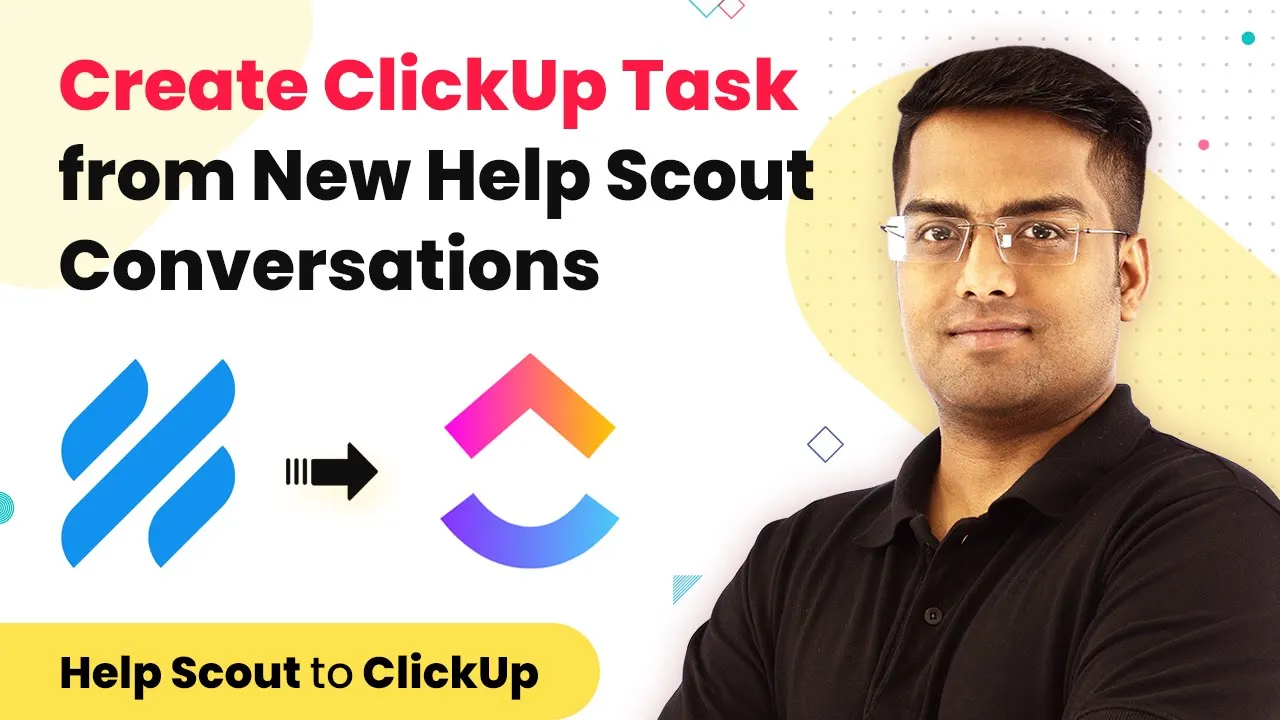目次
1. イントロダクション
2. Help ScoutとClickUpの統合
3. 統合の必要性
4. 統合のためのPublic Connectの使用
5. 統合のステップバイステップガイド
- Public Connectでのワークフローの作成
- トリガーイベントの設定
- Help Scoutの接続
- Webhookレスポンスの取得
- ClickUpでのタスクの作成
- ClickUpの接続
- タスク作成のためのデータのマッピング
6. データ同期と統合の確認
7. 統合のテスト
8. Help ScoutとClickUpの統合の利点
- コミュニケーションとプロジェクト管理の効率化
- 効率と生産性の向上
- コラボレーションとタスク追跡の強化
- データの集中化とワークフローの自動化
9. 結論
10. よくある質問(FAQ)
Help ScoutとClickUpの統合
現代のデジタル環境では、ビジネスはさまざまなツールやソフトウェアに頼って業務を効率化しています。Help Scoutは強力なヘルプデスクソフトウェアであり、ClickUpは多機能なプロジェクト管理ツールです。これら2つの人気プラットフォームを統合することで、組織内の生産性とコラボレーションを大幅に向上させることができます。ただし、これら2つのプラットフォーム間に直接的な統合がない場合、データの転送やシームレスなコミュニケーションの確保は課題となるでしょう。
この課題を克服するために、Help ScoutとClickUpの間に橋渡しとなるサードパーティアプリであるPublic Connectの機能を活用することができます。Public Connectを使用すると、Help Scoutに新しい会話が追加されるたびにClickUpでタスクを自動作成するプロセスを自動化することができます。最良の部分は、この統合を設定するためにコーディングスキルやプログラミング知識は必要ないことです。
本記事では、Public Connectを使用してHelp ScoutとClickUpを統合する方法について、ステップバイステップのガイドを提供します。ワークフローの作成から統合のテストまで、全体のプロセスを詳しく説明します。これらの手順に従うことで、Help ScoutとClickUpの間でデータのシームレスなフローを確立し、チームの効率とコラボレーションを向上させることができます。
統合の必要性
Help ScoutとClickUpは組織内で異なる目的を果たしていますが、統合することで多くの利点をもたらすことができます。Help Scoutは顧客サポートや問い合わせの管理に優れており、ClickUpは堅牢なプロジェクト管理機能を提供しています。これら2つのプラットフォームを統合することで、コミュニケーションとプロジェクト関連のタスクを集中化し、効率とコラボレーションを向上させることができます。
統合がない場合、チームはHelp ScoutとClickUpの間でデータを手動で転送するという課題に直面します。この手動プロセスは時間がかかり、エラーが発生する可能性があり、コミュニケーションのミスやタスクの見落としにつながる可能性があります。データ転送を自動化することで、これらの問題を解消し、両プラットフォーム間で関連する情報がシームレスに同期されることを保証できます。
Public Connectの使用
Public Connectは、複雑なコーディングやプログラミングの知識を必要とせずに、さまざまなアプリケーション間の統合を可能にする強力なツールです。Public Connectはコネクタとして機能し、異なるプラットフォーム間でデータ転送を自動化するワークフローを作成できます。今回の場合、Public Connectを使用してHelp ScoutとClickUpを接続し、Help Scoutに新しい会話が追加されるたびにClickUpでタスクを自動作成することができます。
Public Connectには無料プランがあり、この統合を無料で試すことができます。提供されるワークフローテンプレートをクローンすることで、簡単に統合を設定し、Help ScoutとClickUp間のシームレスなデータフローの恩恵を受けることができます。
統合のステップバイステップガイド
Public Connectを使用してHelp ScoutとClickUpを統合するには、以下の手順に従ってください:
1. **Public Connectでのワークフローの作成**:ブラウザでbabli.comにアクセスし、Public Connectアカウントにサインインします。新しいワークフローを作成し、「Help Scout to ClickUp」と名前を付けます。
2. **トリガーイベントの設定**:アプリとしてHelp Scoutを選択し、「新しい会話」をトリガーイベントとして選択します。このトリガーイベントにより、Help Scoutで新しい会話が作成されるたびに統合が開始されます。
3. **Help Scoutの接続**:提供された手順に従って、Public ConnectがHelp Scoutアカウントにアクセスできるように認証します。この手順により、Public ConnectがHelp Scoutから必要なデータをキャプチャできるようになります。
4. **Webhookレスポンスの取得**:Public ConnectでWebhookレスポンスのキャプチャを有効にします。これにより、Help Scoutからのデータが正常にキャプチャされ、さらなる処理の準備ができるようになります。
5. **ClickUpでのタスクの作成**:アクションイベントとしてClickUpを選択し、「タスクの作成」を選択します。このアクションイベントにより、Help Scoutからキャプチャしたデータに基づいてClickUpにタスクが作成されます。
6. **ClickUpの接続**:APIトークンを提供することで、Public ConnectがClickUpアカウントにアクセスできるように認証します。この手順により、Public ConnectとClickUpの間に接続が確立され、タスクの作成が可能になります。
7. **タスク作成のためのデータのマッピング**:タスク名、説明、担当者のメールアドレス、タグ、優先度、期限、開始日など、タスク作成に必要な詳細を入力します。Help ScoutからキャプチャしたデータをClickUpの対応するフィールドにマッピングします。
8. **データ同期の確認**